Sådan slås AutoPlay fra i Windows 8

AutoPlay-menuen vises hver gang du sætter en disk i eller stikker en USB-enhed til din pc. Hvis du finder det irriterende, er du, hvordan du deaktiverer det i Windows 8.
AutoPlay-menuen vises hver gang du lægger inden disk eller stik en USB-enhed i Windows, og strømbrugere har deaktiveret den i lang tid. Du kan stadig slukke for det i Windows 8, her er det, hvordan i begge grænseflader.
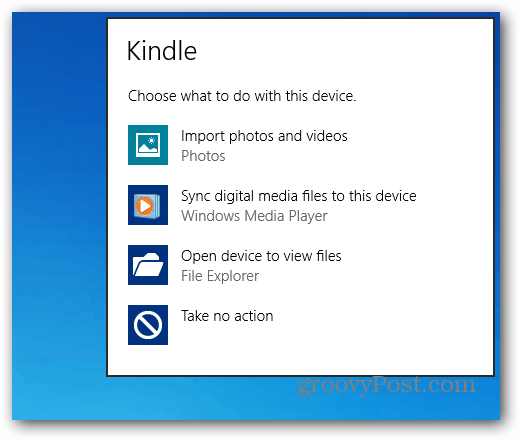
Deaktiver AutoPlay fra Windows 8 Startskærm (Metro UI)
Hvis du er på Windows 8-startskærmen, skal du bruge tastaturgenvejen Windows Key + W til at få vist feltet Indstillinger søgning og skriv: automatisk afspilning.
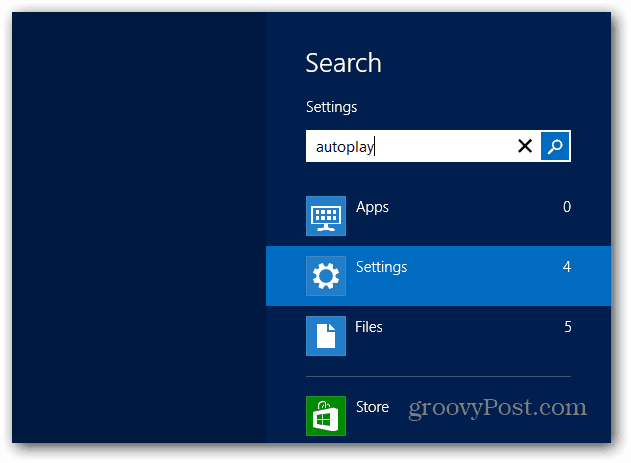
Klik derefter på ikonet under søgeresultaterne til venstre på skærmen.
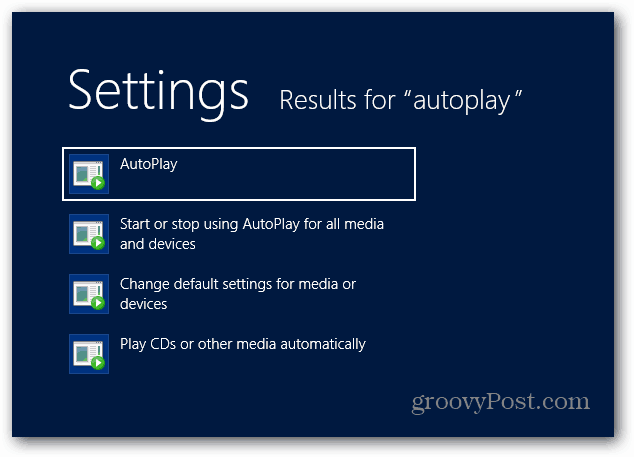
Fjern markeringen i det næste skærmbillede Brug AutoPlay til alle medier og enheder og Gem.
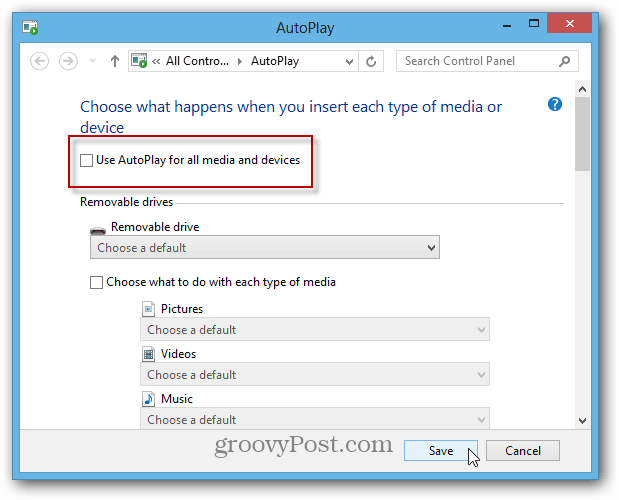
Deaktiver AutoPlay fra Windows 8 Desktop
Hold musen i venstre hjørne fra skrivebordet for at få vist den såkaldte Power User-menu, højreklik og vælg Kontrolpanel.
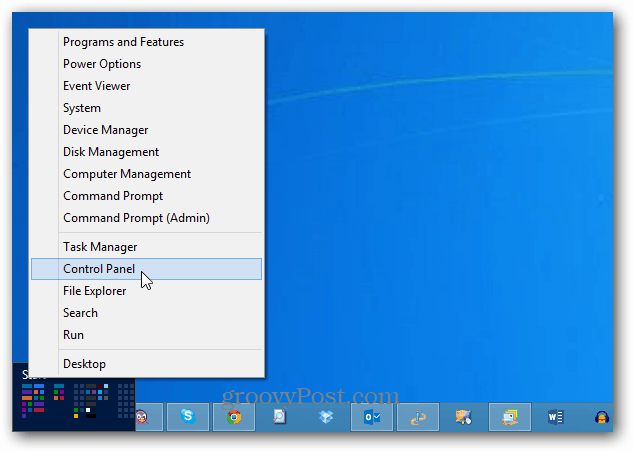
Klik derefter på AutoPlay-ikonet i Kontrolpanel.
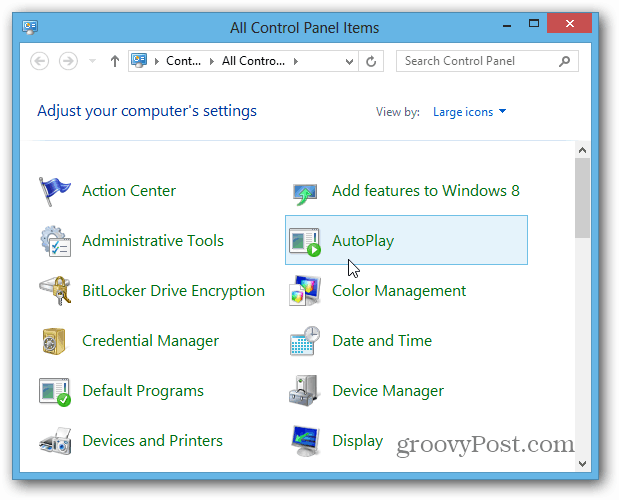
Derefter kan du fjerne markeringen ved at bruge det eller aktivere det igen, hvis du vil have det igen.
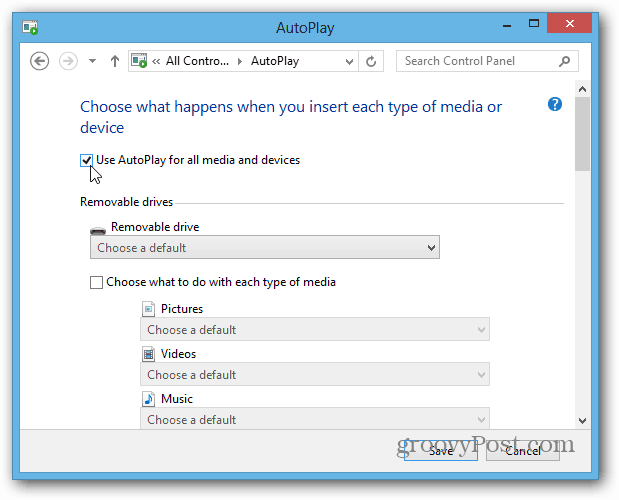










Efterlad en kommentar